TOSHIBAの2-in-1 PC「dynabook VZ62/F」を購入した
5年ぶりにノートPCを新調した。
「dynabook VZ62/F」というWebダイレクトモデルだ。
VZ62/F おすすめポイント 2018春Webモデル | 【公式PC通販】東芝ダイレクト
dynabook Vシリーズの機能紹介は市販モデルのほうがわかりやすい。
Vシリーズ|東芝PC dynabook(ダイナブック公式)
何故このモデルにしたかの経緯は前回までの話。
PCを新調したい(その2) - 初老のボケ防止日記
色々と検討の結果、人生初のTOSHIBAのPCを購入した訳であるが、自分はもう二度と東芝製のPCを手にすることはないだろう。なぜなら、2018年10月以降に販売されるTOSHIBAのdynabookは製造元がSHARPだからだ。東芝がPC事業をSHARPに売却したのは周知の通りであり、製品ブランドとしての「dynabook」もそのネームバリューから継承されるのは当然であり、今後は"SHARPのdynabook"になると思っていたのだが、それを裏切るかのようにSHAPによる買収後も当面はTOSHIBAという名前を使われるとのこと。
東芝のPC、シャープ売却後も名前は「TOSHIBA」:朝日新聞デジタル
つまり、10月以降に発売されるTOSHIBAのdynabookの新モデルはSHARPが製造して販売する"TOSHIBAのdynabook"なのだ。な、何を言っているのか自分でもよく分からねえが、東芝製のTOSHIBAのdynabookは2018年春モデルが最後であり、恐らくもう二度と東芝によるTOSHIBAのdynabookの新モデルは出てこないということなのでもし、次の買い替えの時もdynabookを選んだとしてもそれはSHARP製のTOSHIBAのdynabookなのだ。ややこしいったらありゃしない。 と、どうでもいい話はこれくらいで本題に入る。
開封の儀
それでは誰も望んでいない開封の儀。

箱は二重で送られてきた(これは内箱)。

中身はこれだけだ。
- ノートPC本体
- ACアダプタ
- ポート拡張アダプタ
- アクティブ静電ペン
"ポート拡張アダプタ"と"アクティブ静電ペン"は単品で購入すると合わせて2万5千円程度になるので、それをつけてくれているのは購入価格からするとかなりお得感が高い。前回の記事に書いたとおり、実質12万以下で購入したのでPC本体だけで考えると10万以下なのでかなりお買い得だ(だからといって、それらを使うかどうかはわからないけれども)。 また、液晶掃除用のクリーニングクロスが付属しているのは日本メーカーならではの気遣いに思える(といっても、SONYもPanasonicも入っていた記憶はないが)。
本体

マグネシウム合金ボディは剛性がある上に質感も良く、質実剛健という印象。実際天板を押してもたわむことはなく、社畜の友ことLet's note並の強さを感じた。自分は自宅でしか使わないが、子供がいるので頑丈に越したことはない。頑丈なのに重量は約1,099g、薄さ約15.4mmと軽くて薄いのも使い勝手が良い。

開けた所。画面はノングレア仕上げが施されているので映り込みが少ない。ベゼルが太めかつ液晶の解像度がWUXGA(1,920×1,200)なのは最近のノートPCのトレンドから若干ずれておりカッコよさはないものの、タブレットモードで電子書籍を見る場合に太いベゼルを持ち手にできるので実用性は高い。
液晶ガラスには、擦傷、落下、衝撃による傷への耐性が高い「Corning Gorilla Glass」を採用している(2018年春モデルのページに明記はないが、過去モデルには「Gorilla Glass 4」との記載あり)。
キーボード/タッチパッド

キーボードはキーピッチ19mmのフルサイズキーボードとのことだが、メインではない端のキー(全角/半角やFnキー等)は若干小さ目。この辺はモバイルノートはそんなもんだから慣れるしかない。肝心の打ち心地はキーピッチや1.5mmのキーストロークにくわえてボディ剛性が高いこともあり上々だ。
なお、キートップ中央に0.2mmのへこみがあるので指先にフィットしやすいらしいが、正直あんまりメリットを感じられなかった。また、タイプ時に時々キーが擦れて鳴くような音が出るので静かな場所で利用する時は気になるかもしれない(個体差や打ち方の問題かもしれない)。

タッチパッド部分には指紋センサーがついている。が、顔認証にしている為に未使用。マウスボタンがなくクリック感があるタイプのタッチパッドだが、いちいちカチッと押さなくてもタップでも反応する。また、dynabook固有の機能ではないがWindows10のタッチパッドジェスチャーも利用可能だ。
排気口

排気口の位置はココ。流石に最新スペックということもあって、ブラウジングや動画再生程度ではファンの音が気になることもなく熱い排気も出てこない。なお、そのレベルでは本体底面もそこまで熱さを感じないので、こちらのグッズの出番が減ってしまった。

なお、タブレットモードの時はこのようにTOSHIBAロゴが逆さになるようにして使うことが推奨されている。
外部インターフェース

本体右側に電源ボタンとUSB3.0ポート(一番右はセキュリティロック・スロット)。

本体左側にThunderbolt 3 (USB Type-C) コネクタ(兼電源コネクタ)とマイク入力/ヘッドホン出力端子。残念ながら、microSDカードスロットはない。
スピーカー

オーディオ好きにはたまらない、harman/kardonのスピーカーを搭載している。

スピーカーの場所はココ。

実際には底面にかけて存在しており、テーブル等の硬い場所で再生すると低音がよく響くという設計思想のようだが、膝上で再生すると贅肉に吸収されてくぐもった残念な音に。なので、正直あまり期待しない方がよい。
Webカメラ
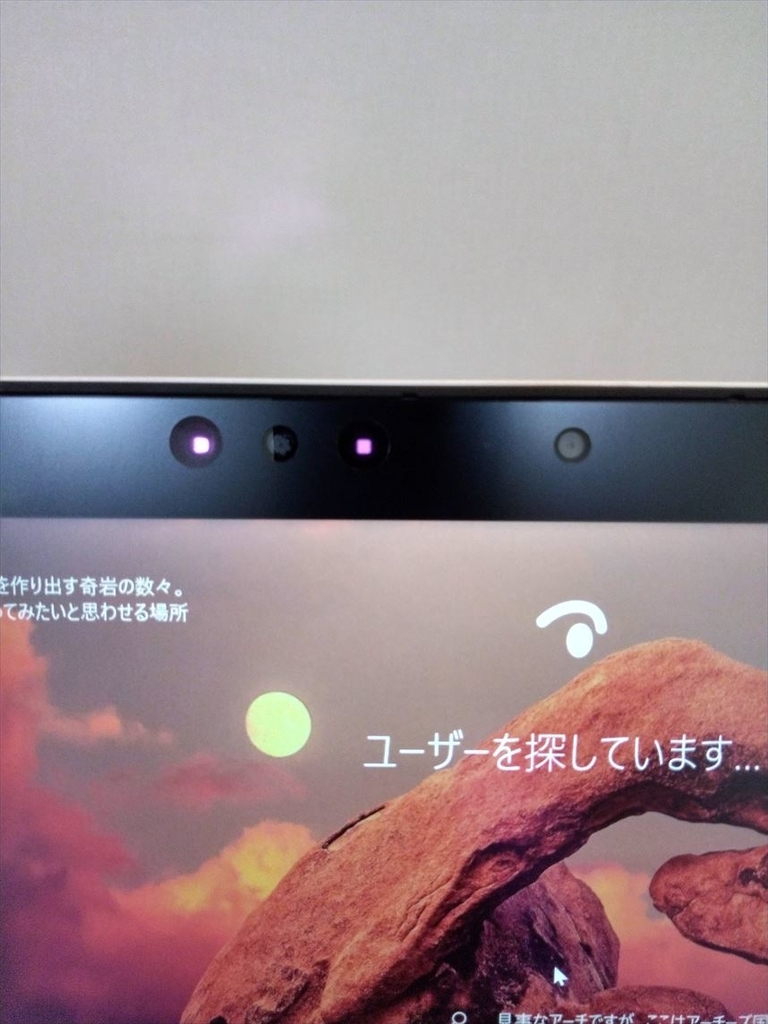
「Windows Hello」に対応したカメラを搭載しているので顔認証でログインできる。「Windows Hello」の顔認証は初体験だったのだが、ノータッチでロック解除できるのは快適だ。但し、寝起きの顔では反応しないこともあった(その場合は予め設定したPINコードでロック解除する)。
2-in-1の変形
トランスフォームしてみよう。

まずはノートPC形態。

逆に折り曲げるとテントモードに。マクロスで言うガウォーク形態で一番使わない形態だと思っていたのだが、ソファで動画鑑賞する時にテントモードにしておけば膝上に自律して立つので実は一番使い勝手が良い。

タブレットモード。重量が軽いので電子書籍を見るのも快適だ。
因みに、ノートPC⇔テントモード・タブレットモードの切り替え動作時にWindows10のモードをPCモード⇔タブレットモードに自動切替してPCモード以外の時はキーボードとタッチパッドを無効化する設定があるのでいちいち面倒な手順を踏むこともなく画面を回転させるだけで済むのは快適だ。
付属品
最後に付属品。
ACアダプタ

コンパクトなサイズで重量は約210g。海外製PCにありがちなアダプタ本体は小さくても電源コードが極太ということもないので持ち歩きにも便利そうであるが、実のところバッテリー持ちが良すぎて利用中に充電する状況になったことはない。
ポート拡張アダプタ

付属品のポート拡張アダプタを使うと以下を利用可能になる。
- 有線LANコネクタ
- USB3.0コネクタ
- HDMI出力端子
- RGBコネクタ
HDMI出力は4K出力が可能。残念ながらmicroSDカードスロットはこちらにもついていない。

裏面には電源コネクタがあるので充電しながら利用することも可能だ。
アクティブ静電ペン

アクティブ静電ペンは替芯が1本付属。

試しに書いてみた。Windowsでペン入力は初体験であったが書き味も悪くない。実のところ使うことはないかと思っていたのだが、ブログ用の画像に注釈や印をつける用途でも気軽に使えそうだ。
実際の使用感
購入してからかれこれ2週間近く経つが、今の所大きな不満はない。むしろ、自分の用途の場合は2-in-1は予想以上に便利であることが実感できた。
今までは動画鑑賞と電子書籍や軽いブラウジングはタブレット、SNSはスマホ、ブログ記事作成や本格的なWebでの調べ物はノートPCと用途に応じて機器を使い分ける必要があったのだが、このPCを購入してからは1台で全てをこなせるようになった。具体的には動画鑑賞はテントモード、電子書籍はタブレットモード、それ以外はPCモードといった具合での使い分けだ。
用途に応じて最適な形態で利用できるということにくわえて、使わない時に充電しておけばACアダプタなしで利用できるバッテリー性能や、Windows Helloによる顔認証によるロック解除などの細かい付加価値が積み重なってすぐに手に取りたくなる気持ちにさせてくれるのだろう。
勿論、良い点ばかりではなく、スペック面で言えばSSDがNVMe接続ではなかったり、microSDカードスロットがないなど他社製品と比較して劣る部分もあったり、ちょっぴり期待していたスピーカーが自分の使い方だと本来の性能を発揮できなかったり、個体差なのかキー入力時の音が稀に気になるなど、不満と言うほどではないが気になる点をあげればキリがないものの、全体的な満足度と購入価格を考えれば良い買い物だったと思う。
ということで、このモデルが気になる人は是非店頭で市販モデルを実際に触ってみて色々と確認した後にWebダイレクトモデルを自分が贔屓にしているECサイト経由で買うのがオススメだ(どのサイトも販売元は東芝ダイレクトなので)。
store.shopping.yahoo.co.jp

